Genel Bakış
OneSignal, mesaj performansını ölçmek, kullanıcı davranışını anlamak ve etkileşim verilerini dışa aktarmak için birden fazla yol sağlar. Panoda kampanya sonuçlarını gözden geçiriyor veya dahili analitik yığınınıza olaylar gönderiyor olun, bu sayfa mevcut verilerin ve bunların nasıl yapılandırıldığının tam resmini sunar. Bu kılavuzu şunlar için kullanın:- Hangi analitiğin var olduğunu ve nerede bulunacağını anlamak
- Mesaj olaylarının ve sonuçların nasıl atfedildiğini öğrenmek
- Raporların, trendlerin veya dışa aktarmaların ne zaman kullanılacağına karar vermek
Olay Akışları
Gönderilen, açılan, tıklanan ve reddedilen gibi gerçek zamanlı mesaj olaylarını veri ambarınıza veya analitik araçlarınıza gönderin.
Journey analitiği
Çok adımlı Yolculuklar boyunca dönüşümü, terk oranını ve performansı ölçün.
Şablon analitiği
Aynı Şablondan gönderilen birçok mesaj üzerinden analitiği toplayın.
Özel sonuçlar
Kullanıcılar mesajlarla etkileşime girdikten sonra gerçekleşen satın almalar veya kayıtlar gibi eylemleri izleyin.
Push için onaylanmış teslimat
Her push bildiriminin bir cihaza başarıyla teslim edildiğini doğrulayın.
Veri dışa aktarma
Çevrimdışı analiz için mesaj ve kullanıcı verilerini CSV’ye aktarın.
Mesaj Raporları
OneSignal’ın API’si veya Pano > Mesajlar formu aracılığıyla gönderilen her mesajın bir mesaj raporu vardır. Bu raporlar, söz konusu mesaj için teslimat, etkileşim ve sonuç metriklerini gösterir. OneSignal Panosunda raporları görüntüleyebilir veya şunları kullanarak programlı olarak alabilirsiniz: Her mesajın benzersiz bir mesaj kimliği vardır. Analitik yalnızca bir mesaj kimliği oluşturulduysa mevcuttur (örneğin, doğrulamayı geçemeyen API istekleri rapor oluşturmaz).
Push mesaj raporları
Push bildirimleri için teslimat, açılmalar, tıklamalar, onaylanmış teslimat ve sonuçlar.
Uygulama içi mesaj raporları
Uygulama içi mesajlar için gösterimler, tıklamalar, kapamalar ve dönüşüm metrikleri.
E-posta mesaj raporları
E-posta mesajları için göndermeler, açılmalar, tıklamalar, geri dönmeler ve abonelik iptalleri.
SMS mesaj raporları
SMS/RCS mesajları için teslimat, tıklamalar, hatalar ve çıkışlar.
Canlı aktivite mesaj raporları
Canlı Aktiviteler için güncellemeler, etkileşim ve yaşam döngüsü olayları.
Etkileşim Trendleri
Etkileşim Trendleri, mesaj etkinliğinin tüm uygulamanız genelinde zaman içinde nasıl değiştiğini gösterir. Bu grafikler, mevsimselliği, ani artışları veya uzun vadeli etkileşim değişikliklerini belirlemenize yardımcı olur. Mesajları izlemek için Etkileşim trendleri’ni kullanın:- Göndermeler (Teslim Edilenler, Gösterimler olarak da bilinir)
- Açılmalar ve tıklamalar
- Abonelik iptalleri
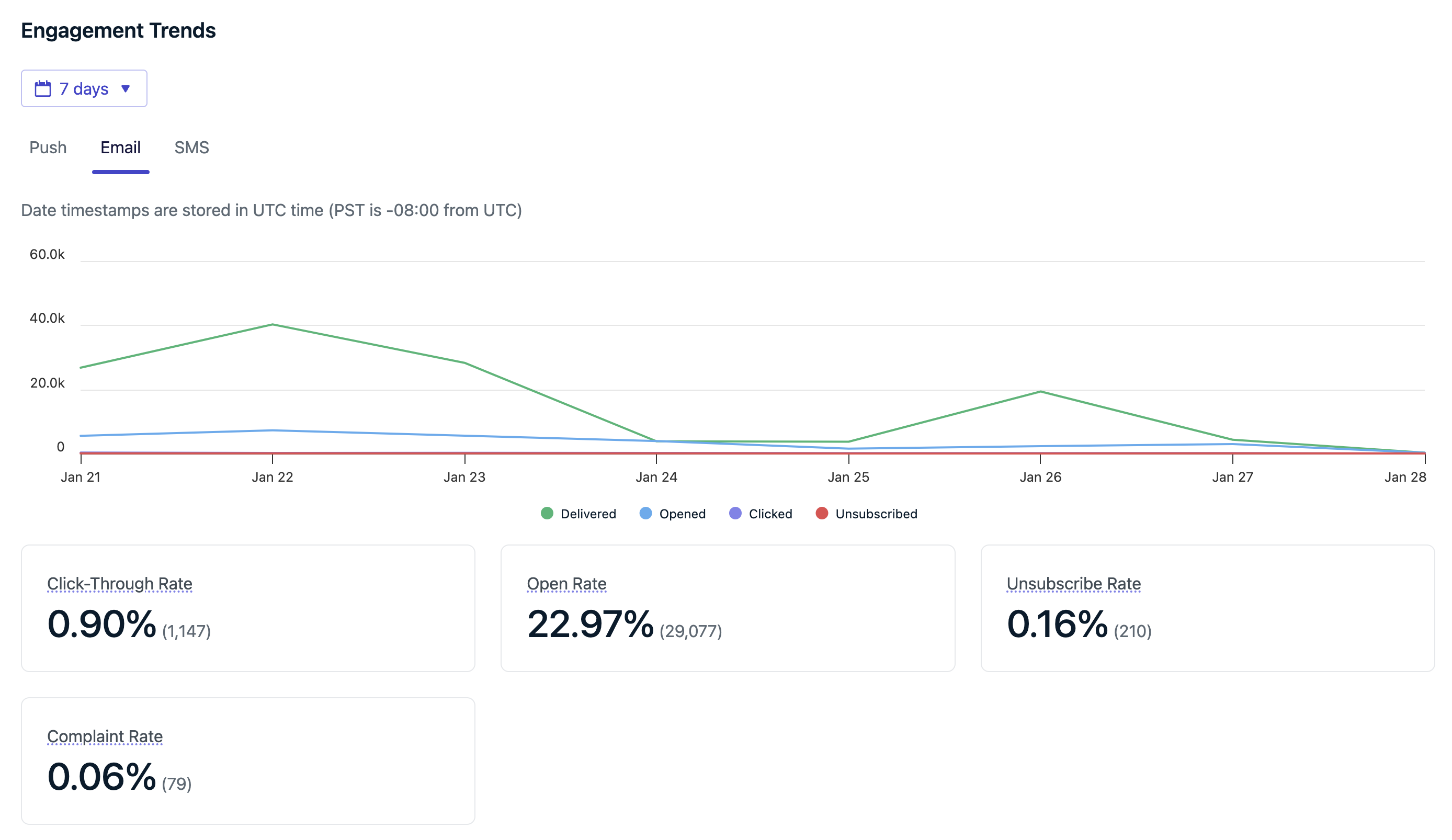
Panodaki Etkileşim Trendleri grafiği
Abonelik Trendleri
Abonelik Trendleri, kullanıcıların Aboneliklerinin zaman içinde mesajlara nasıl abone olup aboneliği iptal ettiğini, kanal bazında gösterir. Bu grafiği şunları anlamak için kullanın:- Abone olan kullanıcıların büyümesi veya azalması
- İzin istemlerinin etkisi
- Kampanyalardan sonraki abonelik iptali zirveler
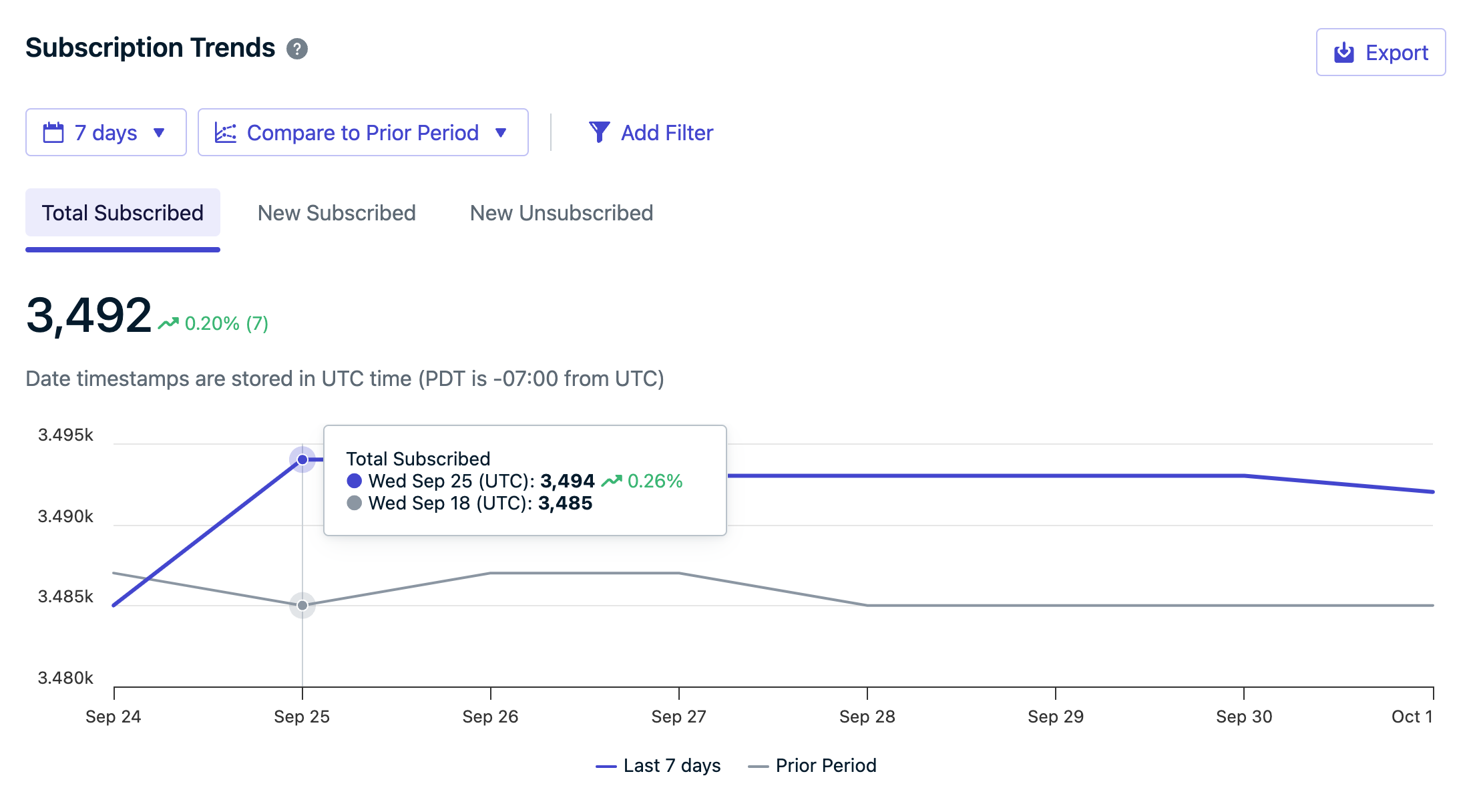
Panodaki Abonelik Trendleri grafiği
| Metrik | Açıklama |
|---|---|
| Toplam Abone | Tüm abone olunan Aboneliklerin sayısı. Kullanıcılar uygulamanızı yükleyip kaldırdıkça, tarayıcı verilerini temizledikçe, mesajlarınıza abone olup abonelikleri iptal ettikçe veya silindikçe sayılar dalgalanacaktır. Bu olayların nasıl izlendiğine ilişkin ayrıntılar için Abonelikler’e bakın. |
| Yeni Abonelikler | Abonelikten abone olunana kadar abonelik durumu değişikliklerinin sayısı. Bu, yeni oluşturulan abone olunan Abonelikleri ve seçilen zaman diliminde mesajlara abone olan mevcut Abonelikleri içerir. |
| Yeni Abonelik İptalleri | Abone olunandan abonelik iptaline abonelik durumu değişikliklerinin sayısı. Bu, hiç abone olmayan veya push bildirimi istemini reddeden yeni oluşturulan Abonelikleri içermez. |
Abonelikler
Aboneliklerin nasıl oluşturulduğunu, depolandığını ve abone veya abone olmayan olarak işaretlendiğini öğrenin.
Kullanıcılar
Kullanıcıların birden fazla Aboneliği olabilir ve harici kimlikleriyle tanımlanırlar.
Sonuçlar
Sonuçlar, mesajlar gönderildikten sonra kullanıcıların ne yaptığını ölçer. Sonuçlar, yalnızca tıklamalar değil, satın almalar, kayıtlar veya içerik görüntülemeleri gibi akış aşağı etkiyi anlamanıza yardımcı olur. Sonuçlar şunları içerir:- Tıklamalar ve onaylanmış teslimatlar gibi yerleşik etkileşim sonuçları
- Uygulamanızda veya sitenizde tanımladığınız Özel Sonuçlar
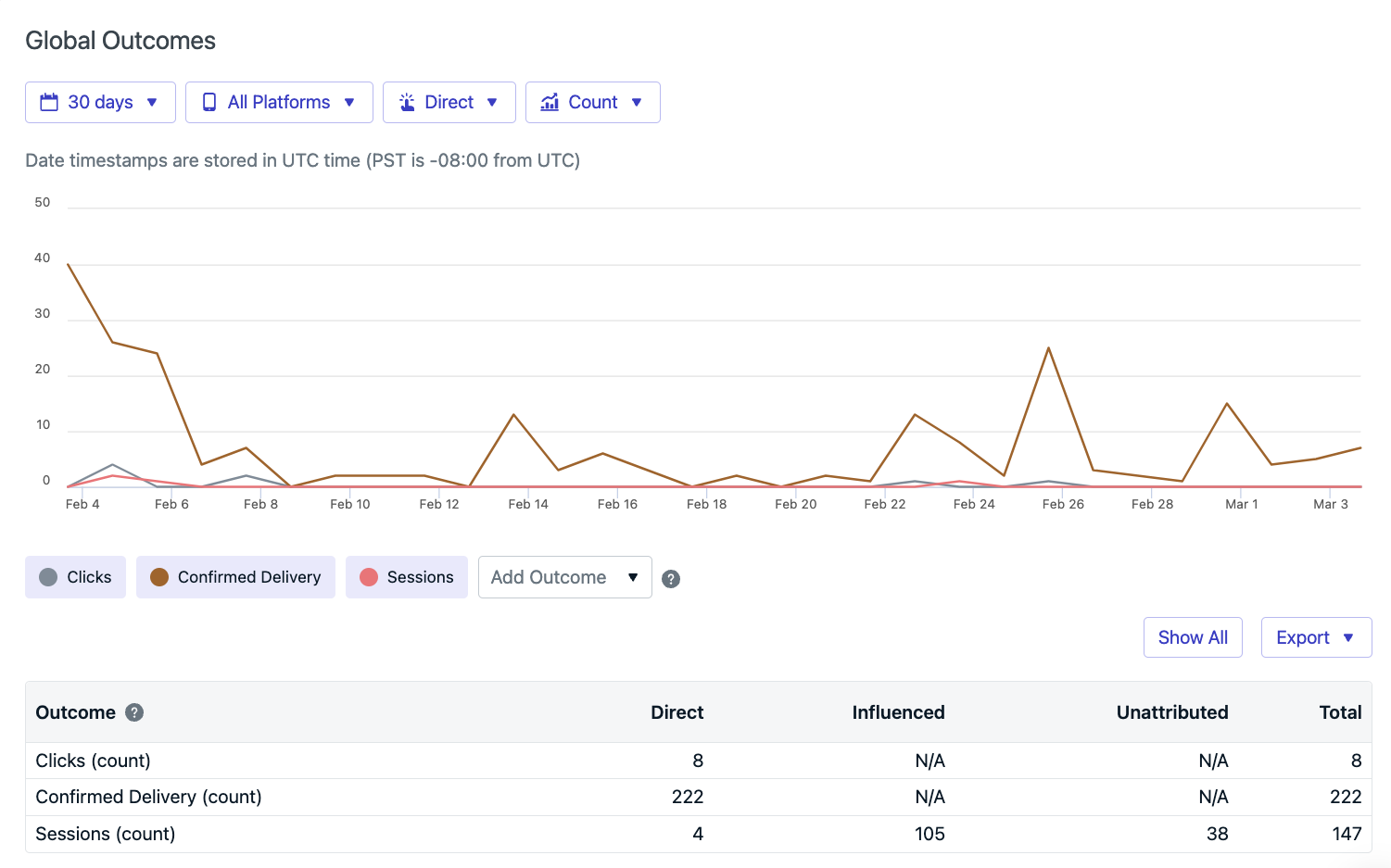
Panodaki Küresel Sonuçlar Grafiği.
Sonuç Atfı
Her sonuç, eylem gerçekleşmeden önce kullanıcının mesajlarla nasıl etkileşime girdiğine göre atfedilir.| Atıf | Ne zaman geçerlidir |
|---|---|
| Doğrudan | Kullanıcı uygulama içi mesaj bloğunu, e-posta bağlantısını veya push bildirimini tıkladı, bu da yeni bir oturum başlattı (uygulama >30s kapalıydı) ve sonucu tetikledi. |
| Etkilenen | Kullanıcı bir push bildirimini tıklamadı, ancak etki penceresi içinde (varsayılan: 24 saat) uygulamayı açtı ve sonucu tetikledi. En son 10 push bildirimi için geçerlidir. |
| Atfedilmemiş | Sonuç herhangi bir atıf penceresinin veya tıklamanın dışında gerçekleşti. Belirli bir mesaja bağlı değil. |
Etkilenen Atıf
Etkilenen atıf yalnızca push bildirimleri için geçerlidir ve pasif etkiyi ölçmeye yardımcı olur. Etkilenen Sonuçlar nasıl çalışır:- Etkilenen zaman periyodunu Ayarlar > Push ve Uygulama İçi > Etkilenen Açılmalar altında yapılandırın (değişiklikler bir sonraki yeni oturumda cihaz bazında etkili olur).
- Push bildirimleri gönderilirken, kullanıcı ona tıklamazsa, ancak uygulamayı açarsa, “etkilenmiş” olarak kabul edileceklerdir.
- Bu atıf, Etki zaman periyodu içinde gönderilen 10 mesaja kadar kredilendirilir.
- Örnek: Etkilenen zaman periyodunuz 24 saat ise, o gün 15 mesaj gönderirsiniz ve kullanıcı bunlardan hiçbirini tıklamazsa, ancak uygulamayı açar ve Outcomes SDK yöntemlerimizi çağıran eylemi gerçekleştirirse, en son 10 mesaj “Sonucu etkilemiş” olarak kabul edilecektir.
- Bir push bildirimi gönderilir.
- Kullanıcı bildirimi tıklamadan uygulamayı açar.
- Uygulama bir oturum oluşturmak için en az 30 saniye açık kalır.
- Uygulama en az 60 saniye kapatılır veya arka plana alınır.
- Kullanıcı uygulamayı tekrar açar, bu da yeni bir oturum oluşturur ve Etkilenen Sonucu tetikler.
SSS
Mesaj verileri ne kadar süreyle saklanır?
| Mesaj Türü | Saklama Süresi |
|---|---|
| Kontrol panelinden gönderilen mesajlar | Uygulamanın ömrü boyu |
| API’den gönderilen mesajlar | 30 gün |
| Hedef kitle aktivitesi CSV’si | 30 gün |
| Journeys mesajları | Journeys analitiği’ne bakın |
Birden fazla mesaj arasında veriler nasıl toplanır?
Her mesajın benzersiz bir mesaj kimliği vardır, bu da API aracılığıyla manuel toplamayı mümkün kılar ancak verimsizdir. Önerilen yaklaşım:- Aynı Şablondan gönderilen ilgili mesajların performansını toplamak için Şablon Analitiği’ni kullanın.
- İlgili Yolculukların performansını toplamak için Journeys analitiği’ni kullanın.
Hangi analitiği kullanmalıyım?
Hedefinize göre doğru analitik aracını hızlı bir şekilde seçmek için bu bölümü kullanın. Çoğu ekip, kampanyaları optimize ediyor, teslimatın hatasını ayıklıyor veya uzun vadeli davranışı analiz ediyor olmalarına bağlı olarak birden fazla seçenek kullanır.| Hedefiniz | Bunu kullanın |
|---|---|
| Tek bir mesajın performansını gözden geçirin | Mesaj raporları |
| Birçok benzer mesajın performansını karşılaştırın | Şablon analitiği |
| Çok adımlı bir akıştaki dönüşümü ölçün | Journey analitiği |
| Zaman içinde trendleri izleyin (açılmalar, tıklamalar, göndermeler) | Etkileşim trendleri |
| Katılımları ve çıkışları izleyin | Abonelik trendleri |
| Satın almalar veya kayıtlar gibi akış aşağı eylemleri ölçün | Sonuçlar / Özel Sonuçlar |
| Bireysel cihazlara teslimatı onaylayın | Onaylanmış teslimat (push) |
| Kendi analitik yığınınıza ham olaylar gönderin | Olay Akışları |
| Çevrimdışı analiz için verileri dışa aktarın | CSV dışa aktarmaları |